python selenium自动化测试框架搭建的方法步骤
设计思路
本文整理归纳以往的工作中用到的东西,现汇总成基础测试框架提供分享。
框架采用python3 + selenium3 + PO + yaml + ddt + unittest等技术编写成基础测试框架,能适应日常测试工作需要。
1、使用Page Object模式将页面定位和业务操作分开,分离测试对象(元素对象)和测试脚本(用例脚本),一个页面建一个对象类,提高用例的可维护性;
2、使用yaml管理页面控件元素数据和测试用例数据。例如元素ID等发生变化时,不需要去修改测试代码,只需要在对应的页面元素yaml文件中修改即可;
3、分模块管理,互不影响,随时组装,即拿即用。
GitHub项目地址:https://github.com/yingoja/DemoUI
测试框架分层设计

- 把常见的操作和查找封装成基础类,不管是什么产品,可直接拿来复用
- 业务层主要是封装对象页面类,一个页面建一个类,业务层页面继承基础层
- 用例层针对产品页面功能进行构造摸拟执行测试
- 框架层提供基础组件,支撑整个流程执行及功能扩展,给用例层提供各页面的元素数据、用例测试数据,测试报告输出等
测试框架目录结构
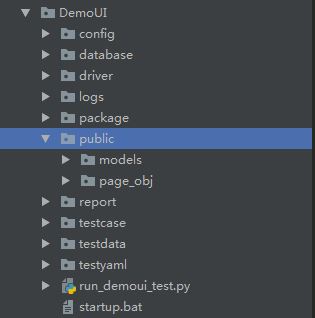
如下思维导图目录结构介绍:

编写用例方法
login.yaml
testinfo:
- id: test_login001
title: 登录测试
info: 打开抽屉首页
testcase:
- element_info: login-link-a
find_type: ID
operate_type: click
info: 打开登录对话框
- element_info: mobile
find_type: ID
operate_type: send_keys
info: 输入手机号
- element_info: mbpwd
find_type: ID
operate_type: send_keys
info: 输入密码
- element_info: //input[@class='keeplogin']
find_type: XPATH
operate_type: click
info: 单击取消自动登录单选框
- element_info: //span[text()='登录']
find_type: XPATH
operate_type: click
info: 单击登录按钮
- element_info: userProNick
find_type: ID
operate_type: perform
info: 鼠标悬停账户菜单
- element_info: //a[@class='logout']
find_type: XPATH
operate_type: click
info: 选择退出
check:
- element_info: //div[@class='box-mobilelogin']/div[1]/span
find_type: XPATH
info: 检查输入手机号或密码,登录异常提示
- element_info: userProNick
find_type: ID
info: 成功登录
- element_info: reg-link-a
find_type: ID
info: 检查退出登录是否成功
例如,我们要新增登录功能测试用例:
首先,只需在testyaml目录下新增一个页面对象yaml文件,参考login.yaml格式编写即可。这些文件是提供给封装页面对象类调用并执行定位识别操作。
login_data.yaml
-
id: test_login001.1
detail : 手机号和密码为空登录
screenshot : phone_pawd_empty
data:
phone: ""
password: ""
check :
- 手机号不能为空
-
id: test_login001.2
detail : 手机号为空登录
screenshot : phone_empty
data :
phone: ""
password : aa
check :
- 手机号不能为空
-
id: test_login001.3
detail : 密码为空登录
screenshot : pawd_empty
data :
phone : 13511112222
password: ""
check :
- 密码不能为空
-
id: test_login001.4
detail : 非法手机号登录
screenshot : phone_error
data :
phone : abc
password: aa
check :
- 手机号格式不对
-
id: test_login001.5
detail : 手机号或密码不匹配
screenshot : pawd_error
data :
phone : 13511112222
password: aa
check :
- 账号密码错误
-
id: test_login001.6
detail : 手机号和密码正确
screenshot : phone_pawd_success
data :
phone : 13865439800
password: ********
check :
- yingoja
login_data.yaml
login_data.yaml
其次,在testdata目录下新增一个login_data.yaml文件提供给登录接口传参的测试数据,编写格式参考login_data.yaml文件。
loginPage.py
#!/usr/bin/env python
# _*_ coding:utf-8 _*_
__author__ = 'YinJia'
import os,sys
sys.path.append(os.path.dirname(os.path.dirname(os.path.dirname(__file__))))
from config import setting
from selenium.webdriver.support.select import Select
from selenium.webdriver.common.action_chains import ActionChains
from selenium.webdriver.common.by import By
from public.page_obj.base import Page
from time import sleep
from public.models.GetYaml import getyaml
testData = getyaml(setting.TEST_Element_YAML + '/' + 'login.yaml')
class login(Page):
"""
用户登录页面
"""
url = '/'
dig_login_button_loc = (By.ID, testData.get_elementinfo(0))
def dig_login(self):
"""
首页登录
:return:
"""
self.find_element(*self.dig_login_button_loc).click()
sleep(1)
# 定位器,通过元素属性定位元素对象
# 手机号输入框
login_phone_loc = (By.ID,testData.get_elementinfo())
# 密码输入框
login_password_loc = (By.ID,testData.get_elementinfo())
# 取消自动登录
keeplogin_button_loc = (By.XPATH,testData.get_elementinfo())
# 单击登录
login_user_loc = (By.XPATH,testData.get_elementinfo())
# 退出登录
login_exit_loc = (By.ID, testData.get_elementinfo())
# 选择退出
login_exit_button_loc = (By.XPATH,testData.get_elementinfo())
def login_phone(self,phone):
"""
登录手机号
:param username:
:return:
"""
self.find_element(*self.login_phone_loc).send_keys(phone)
def login_password(self,password):
"""
登录密码
:param password:
:return:
"""
self.find_element(*self.login_password_loc).send_keys(password)
def keeplogin(self):
"""
取消单选自动登录
:return:
"""
self.find_element(*self.keeplogin_button_loc).click()
def login_button(self):
"""
登录按钮
:return:
"""
self.find_element(*self.login_user_loc).click()
def login_exit(self):
"""
退出系统
:return:
"""
above = self.find_element(*self.login_exit_loc)
ActionChains(self.driver).move_to_element(above).perform()
sleep(2)
self.find_element(*self.login_exit_button_loc).click()
def user_login(self,phone,password):
"""
登录入口
:param username: 用户名
:param password: 密码
:return:
"""
self.open()
self.dig_login()
self.login_phone(phone)
self.login_password(password)
sleep(1)
self.keeplogin()
sleep(1)
self.login_button()
sleep(1)
phone_pawd_error_hint_loc = (By.XPATH,testData.get_CheckElementinfo(0))
user_login_success_loc = (By.ID,testData.get_CheckElementinfo(1))
exit_login_success_loc = (By.ID,testData.get_CheckElementinfo(2))
# 手机号或密码错误提示
def phone_pawd_error_hint(self):
return self.find_element(*self.phone_pawd_error_hint_loc).text
# 登录成功用户名
def user_login_success_hint(self):
return self.find_element(*self.user_login_success_loc).text
# 退出登录
def exit_login_success_hint(self):
return self.find_element(*self.exit_login_success_loc).text
然后,在page_obj目录下新增一个loginPage.py文件,是用来封装登录页面对象类,执行登录测试流程操作。
login_sta.py
#!/usr/bin/env python
# _*_ coding:utf-8 _*_
__author__ = 'YinJia'
import os,sys
sys.path.append(os.path.dirname(os.path.dirname(__file__)))
import unittest,ddt,yaml
from config import setting
from public.models import myunit,screenshot
from public.page_obj.loginPage import login
from public.models.log import Log
try:
f =open(setting.TEST_DATA_YAML + '/' + 'login_data.yaml',encoding='utf-8')
testData = yaml.load(f)
except FileNotFoundError as file:
log = Log()
log.error("文件不存在:{0}".format(file))
@ddt.ddt
class Demo_UI(myunit.MyTest):
"""抽屉新热榜登录测试"""
def user_login_verify(self,phone,password):
"""
用户登录
:param phone: 手机号
:param password: 密码
:return:
"""
login(self.driver).user_login(phone,password)
def exit_login_check(self):
"""
退出登录
:return:
"""
login(self.driver).login_exit()
@ddt.data(*testData)
def test_login(self,datayaml):
"""
登录测试
:param datayaml: 加载login_data登录测试数据
:return:
"""
log = Log()
log.info("当前执行测试用例ID-> {0} ; 测试点-> {1}".format(datayaml['id'],datayaml['detail']))
# 调用登录方法
self.user_login_verify(datayaml['data']['phone'],datayaml['data']['password'])
po = login(self.driver)
if datayaml['screenshot'] == 'phone_pawd_success':
log.info("检查点-> {0}".format(po.user_login_success_hint()))
self.assertEqual(po.user_login_success_hint(), datayaml['check'][0], "成功登录,返回实际结果是->: {0}".format(po.user_login_success_hint()))
log.info("成功登录,返回实际结果是->: {0}".format(po.user_login_success_hint()))
screenshot.insert_img(self.driver, datayaml['screenshot'] + '.jpg')
log.info("-----> 开始执行退出流程操作")
self.exit_login_check()
po_exit = login(self.driver)
log.info("检查点-> 找到{}元素,表示退出成功!".format(po_exit.exit_login_success_hint()))
self.assertEqual(po_exit.exit_login_success_hint(), '注册',"退出登录,返回实际结果是->: {0}".format(po_exit.exit_login_success_hint()))
log.info("退出登录,返回实际结果是->: {0}".format(po_exit.exit_login_success_hint()))
else:
log.info("检查点-> {0}".format(po.phone_pawd_error_hint()))
self.assertEqual(po.phone_pawd_error_hint(),datayaml['check'][] , "异常登录,返回实际结果是->: {}".format(po.phone_pawd_error_hint()))
log.info("异常登录,返回实际结果是->: {0}".format(po.phone_pawd_error_hint()))
screenshot.insert_img(self.driver,datayaml['screenshot'] + '.jpg')
if __name__=='__main__':
unittest.main()
最后,在testcase目录下创建测试用例文件login_sta.py,采用ddt数据驱动读取yaml测试数据文件
综上所述,编写用例方法只需要按以上四个步骤创建->编写即可。
执行如下主程序,可看输出的实际结果。
#!/usr/bin/env python
# _*_ coding:utf-8 _*_
__author__ = 'YinJia'
import os,sys
sys.path.append(os.path.dirname(__file__))
from config import setting
import unittest,time
from package.HTMLTestRunner import HTMLTestRunner
from public.models.newReport import new_report
from public.models.sendmail import send_mail
# 测试报告存放文件夹,如不存在,则自动创建一个report目录
if not os.path.exists(setting.TEST_REPORT):os.makedirs(setting.TEST_REPORT + '/' + "screenshot")
def add_case(test_path=setting.TEST_DIR):
"""加载所有的测试用例"""
discover = unittest.defaultTestLoader.discover(test_path, pattern='*_sta.py')
return discover
def run_case(all_case,result_path=setting.TEST_REPORT):
"""执行所有的测试用例"""
now = time.strftime("%Y-%m-%d %H_%M_%S")
filename = result_path + '/' + now + 'result.html'
fp = open(filename,'wb')
runner = HTMLTestRunner(stream=fp,title='抽屉新热榜UI自动化测试报告',
description='环境:windows 7 浏览器:chrome',
tester='Jason')
runner.run(all_case)
fp.close()
report = new_report(setting.TEST_REPORT) #调用模块生成最新的报告
send_mail(report) #调用发送邮件模块
if __name__ =="__main__":
cases = add_case()
run_case(cases)
测试结果展示
HTML报告日志

HTML报告点击截图,弹出截图
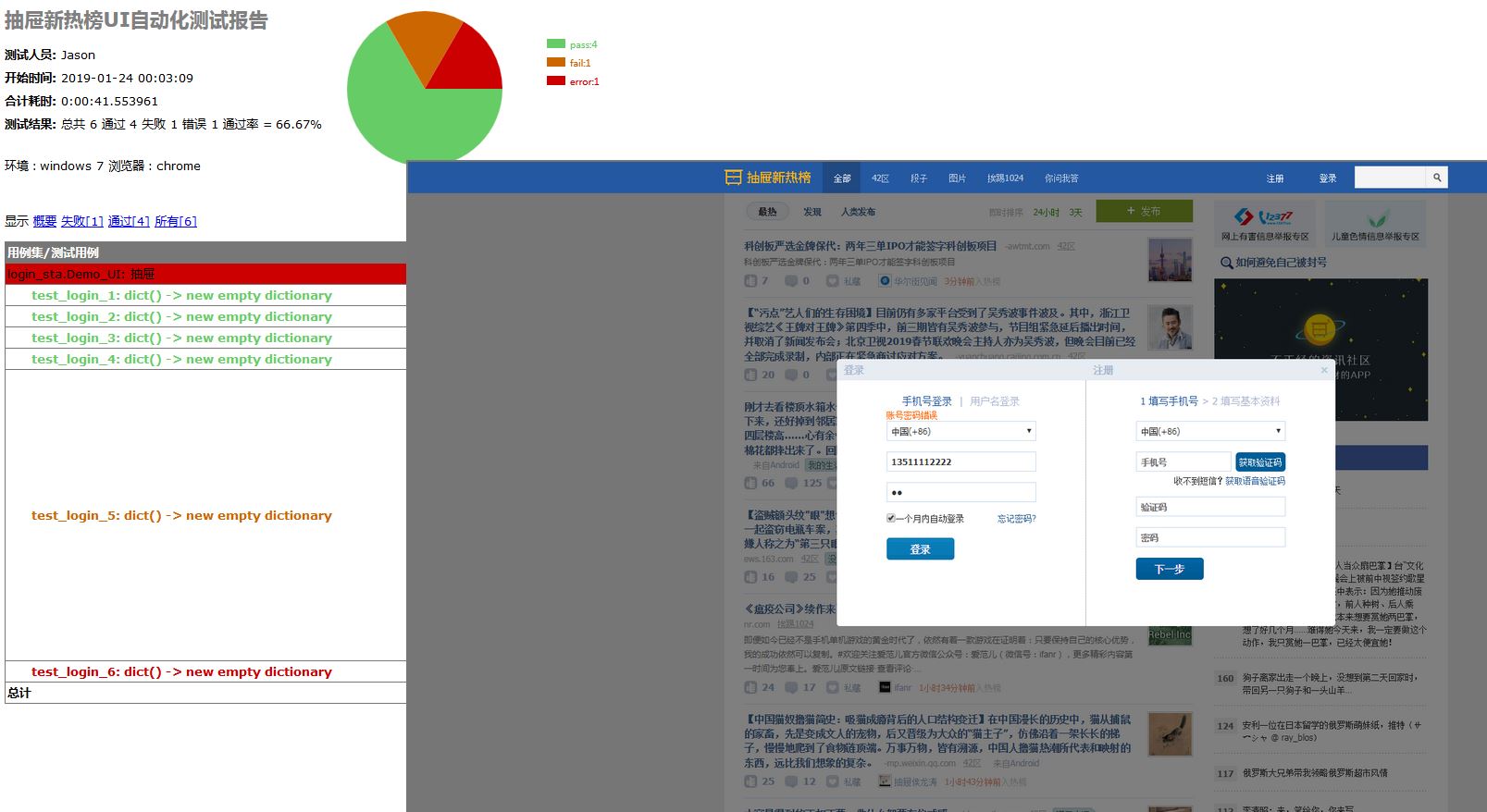
测试报告通过的日志

自动截图存放指定的目录
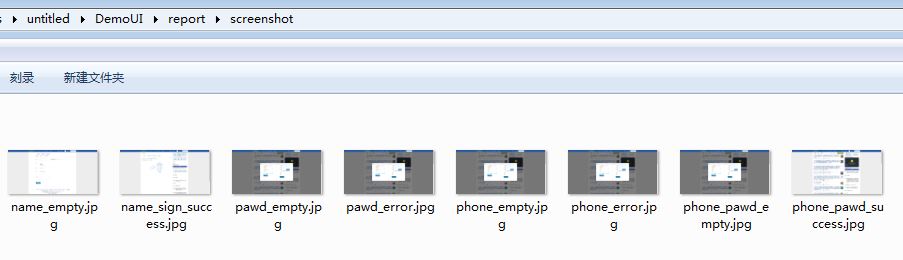
邮件测试报告
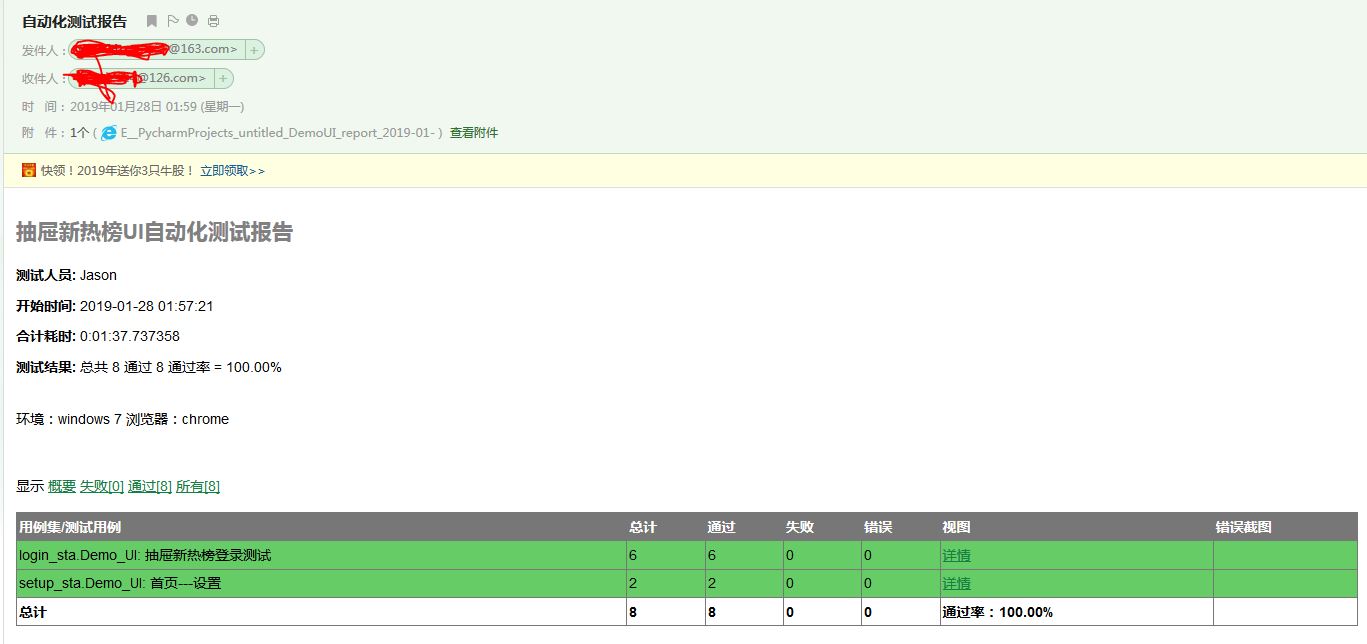
到此这篇关于python selenium自动化测试框架搭建的方法步骤的文章就介绍到这了,更多相关python selenium自动化测试框架搭建内容请搜索我们以前的文章或继续浏览下面的相关文章希望大家以后多多支持我们!
作者:YinJia
出处:http://www.cnblogs.com/yinjia/

